[]
折线图 用于显示数据在一个连续的时间间隔或者时间跨度上的变化,它的特点是反映事物随时间或有序类别而变化的趋势。
用于显示数据在一个连续的时间间隔或者时间跨度上的变化,它的特点是反映事物随时间或有序类别而变化的趋势。
在折线图中,一般水平轴(X轴)用来表示时间的推移,并且间隔相同;而垂直轴(Y轴)代表不同时刻的数据的大小。
效果图
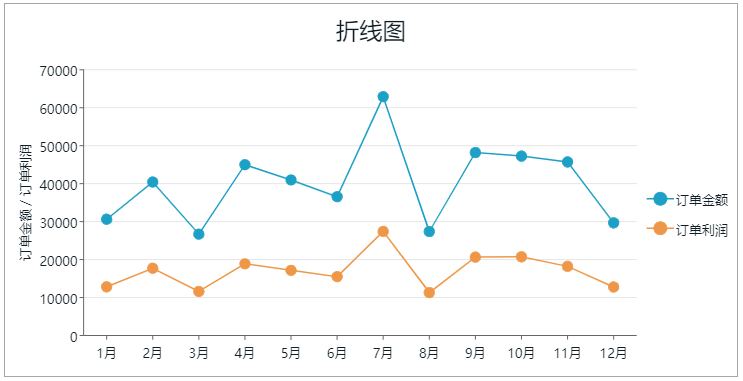
在折线图中,数据是递增还是递减、增减的速率、增减的规律、峰值等特征都可以清晰地反映出来,因此折线图有时可以对未来做简单的预测。
需要有序的因变量,比如:时间。当因变量无序时,不适合使用折线图进行分析。
既可以做一个数据指标的分析,也可以做多个指标的分析。
单击数据可视化按钮展开图表列表,然后选中折线图组件并拖拽至编辑区,即可添加一个折线图组件。

添加组件后,数据绑定面板会自动打开,在数据绑定面板中选择数据集或数据模型。
例如我们选择Demo_销售明细。
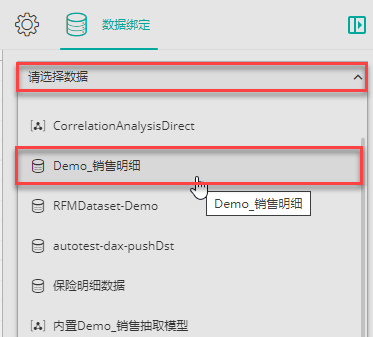
将数据集中的字段拖拽到组件的各个绑定区域完成数据绑定,在左侧编辑区可见组件已经按照绑定的字段进行了绘制。

数据绑定区域 | 说明 |
|---|---|
数值 | 绑定需要分析的数值字段。 可绑定一个或多个字段。如果已经在系列区域绑定了字段,则数值区域将无法绑定多个字段。 |
分类 | 分析的维度。 可绑定一个或多个字段。 |
系列 | 可绑定一个或多个字段。如果数值区域绑定了多个字段,则系列区域将无法绑定字段。 |
列切面 | 可绑定一个或多个字段。有关切面分析的介绍,请见切面分析。 |
行切面 | 可绑定一个或多个字段。有关切面分析的介绍,请见切面分析。 |
提示标签 | 绑定提示标签中需要使用的字段,详见鼠标提示标签。 |
钻取 | 设置组件数据钻取路径,详见数据钻取。 |
将数据绑定到组件后,可以对字段和数据进行进一步配置处理,使其更符合使用场景的需要。
比如修改数据显示格式、字段重命名、级联显示效果。
或者进行数据的聚合运算(合计、平均数、最大值、最小值、计数)、快速运算(排名运算、占比运算、累计运算、移动运算、以及基于日期的同环比运算等)。
具体操作请详见数据处理。
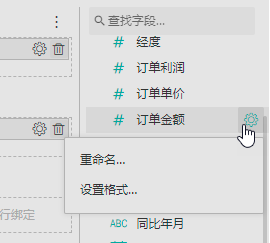

系统组件支持非常丰富的数据探索分析能力,可为您的数据可视化分析过程提供强有力的支撑。
比如聚焦分析组件、为组件添加过滤器、数据排序、排名、参考线等等。具体操作介绍请见数据探索与分析。

组件基本创建完成后,还可以对其外观属性进行进一步的个性化设置。如更改组件配色、线型、线宽,数据点外观,数据标注等等。
选中组件,在编辑区右侧选择属性设置或者双击该图表,打开属性设置面板即可进行图表属性的设置。
有关属性设置中各设置项的详细介绍,请您参见图表样式。
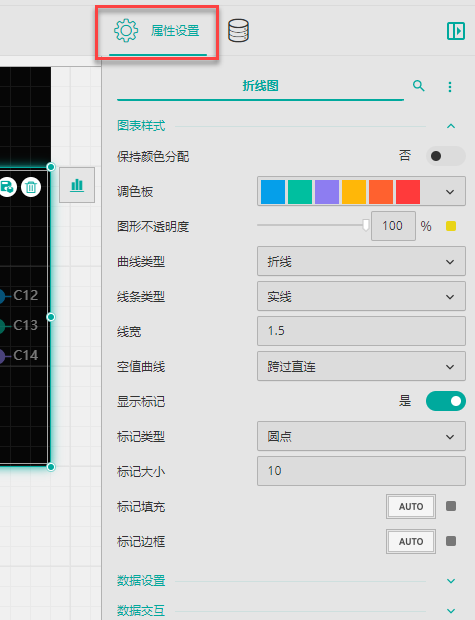
如需分析多个数据指标或者多维度,直接将对应的字段拖拽至绑定区进行绑定即可。
如下图所示,同时分析了各季度不同月份的销售金额和利润情况,您也可以尝试将分析维度绑定到系列中进行展示。
这里请留意,如果已经在系列区域绑定了字段,则数值区域将无法绑定多个字段。如果数值区域绑定了多个字段,则系列区域将无法绑定字段。
